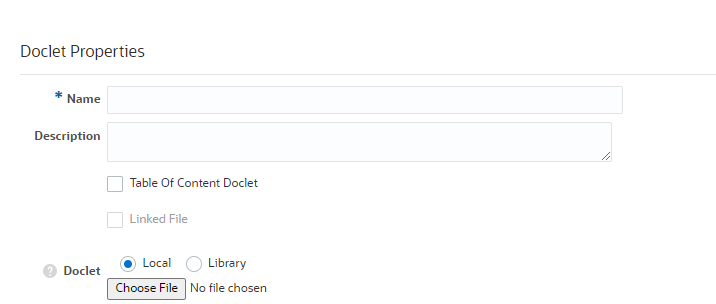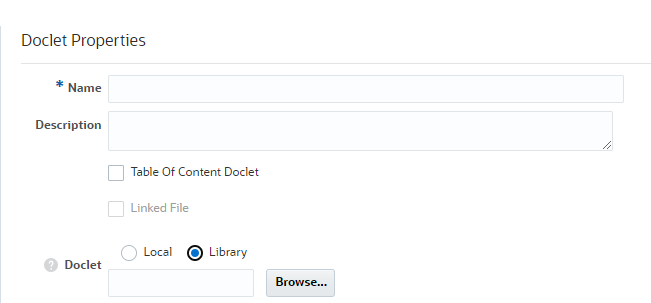リファレンス・ドックレットへのExcelコンテンツの追加
リファレンス・ドックレットは、共通Excelレポート・コンテンツ(たとえば、P&Lレポート、アドホック・グリッド、テキスト)のコンテナとして使用できます。ドックレットの文書作成者は、Oracle Smart View for OfficeまたはWebを利用して、レポート・パッケージのうち自身に割り当てられたドックレット領域にそのコンテンツを埋め込むことができます。埋込みコンテンツは自動サーバー・リフレッシュによってリファレンス・ドックレットがチェック・インされるたびに自動的に更新されるため、データは常に最新の状態になっています。
注:
リファレンス・ドックレットの次の書式設定は、リファレンス・ドックレットがレポート・パッケージにマージされると、レポート・パッケージ・レベルでグローバル設定に上書きされます。
-
3桁区切り
-
小数点記号
-
単位
レポート・パッケージ構造の作成を参照してください。
レポート・パッケージには、Microsoft Excelファイルで複数のリファレンス・ドックレットを確保できます。個々のリファレンス・ドックレットには、Excelの名前付き範囲から作成された共通レポート・コンテンツの複数のインスタンスを含めることができます。また、Excelコンテンツはアドホック・グリッドやレポートなどの動的Smart Viewコンテンツで構成できます。
リファレンス・ドックレットは、ワークフローに関するかぎり、通常のドックレットに似ています。レポート・センターを介して、リファレンス・ドックレットはコンテンツの制御(チェック・インおよびチェック・アウト)を備え、完全にバージョン管理されます。たとえば、あるレポート・パッケージ所有者がリファレンス・ドックレットをチェック・アウトしている場合は、他の誰もそれに変更を加えることができません。リファレンス・ドックレットを変更した場合、履歴と、その変更を含む関連バージョンが存在します。リファレンス・ドックレットの埋込みコンテンツの詳細は、ドックレットの文書作成者のための埋込みコンテンツの理解を参照してください。
注:
1つのリファレンス・ドックレットまたはリファレンス・ファイル内に定義する使用可能なコンテンツの数は、30以下に制限することをお薦めします。リファレンス・ドックレットまたは参照ファイルのサイズが5 MB未満であることを確認する必要があります。
ドックレットに30を超える使用可能なコンテンツが含まれている場合、またはサイズが5 MBを超える場合は、ドックレットのチェック・インで処理時間が長くかかり、ドックレットのチェック・インに失敗する可能性があります。
管理レポート・コンテンツを追加するためにExcelファイルなどのMicrosoft Office文書に対してリファレンス・ドックレットを追加するには、リファレンス・ドックレットへの管理レポートの追加を参照してください。